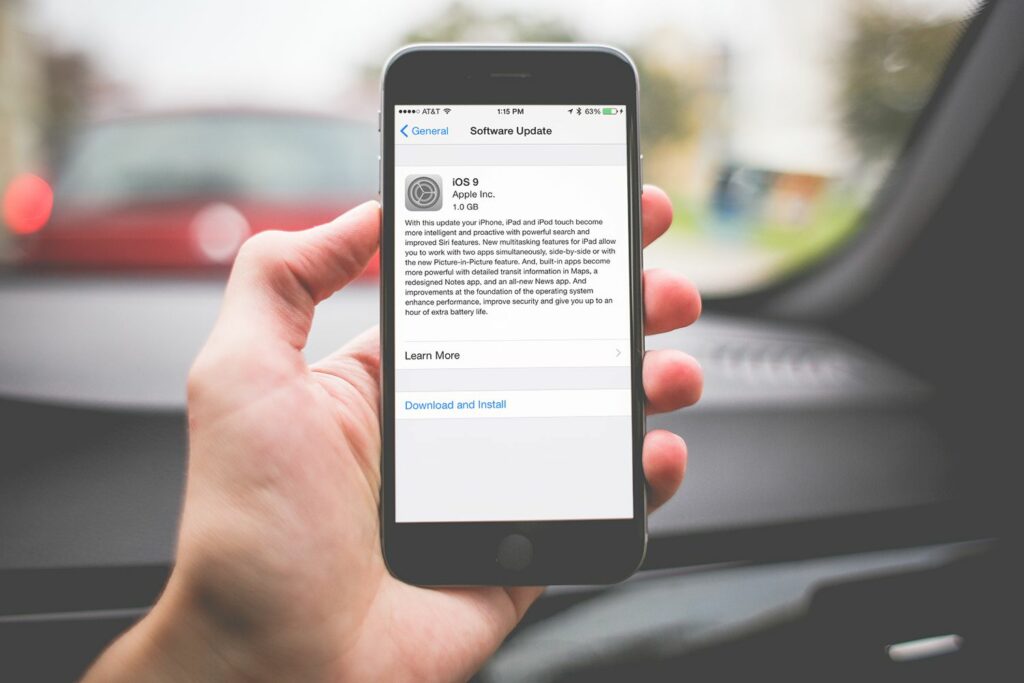Comment télécharger et installer de nouvelles mises à jour iOS
ce qu’il faut savoir
- Connectez votre appareil iOS à l’ordinateur avec lequel il se synchronise.Ouvert iTunes. choisir icône de l’appareil en haut du panneau de gauche.
- choisir Synchroniser ou Sauvegarder maintenant. choisir renouveler > Télécharger et installer.
- Lisez les nouveautés et les modifications apportées à iOS, puis sélectionnez Prochain > Je suis d’accord Commencez le processus de téléchargement et d’installation.
Cet article explique comment télécharger et installer de nouvelles mises à jour iOS à l’aide d’iTunes sur votre Mac ou PC. Il fonctionne avec iTunes 11 et supérieur.
Comment mettre à jour iOS avec iTunes
Installez-le lorsque Apple publie une nouvelle mise à jour pour iOS (le système d’exploitation qui exécute l’iPhone, l’iPod Touch et l’iPad). La mise à niveau vers iOS fournit des corrections de bogues, des modifications d’interface et de nouvelles fonctionnalités. Vous pouvez mettre à niveau vers la dernière version d’iOS sans fil via iTunes ou directement sur votre appareil iOS.
Voici comment effectuer une mise à jour à l’aide d’iTunes sur les ordinateurs macOS et Windows. Utiliser iTunes pour mettre à jour votre iPhone ou iPad est une bonne option si vous manquez d’espace sur votre appareil iOS. Suivez les étapes ci-dessous pour maintenir votre appareil à jour.
-
Connectez votre appareil iOS à l’ordinateur avec lequel il se synchronise, puis ouvrez iTunes.
-
Sélectionnez l’icône de l’appareil pour ouvrir l’écran de gestion de l’appareil.
-
choisir Synchroniser Synchronisez votre appareil avec votre ordinateur.Ou choisissez Sauvegarder maintenant Créez une sauvegarde de vos données sur votre téléphone. C’est une bonne idée d’avoir des sauvegardes en cas de problème avec la mise à niveau.
utilisation Synchroniser Sauvegardez votre iPhone et mettez-le à jour avec toutes les modifications apportées à votre bibliothèque iTunes.utilisation Sauvegarder maintenant Copiez vos contacts, photos et paramètres.
-
Une fois la synchronisation terminée, l’écran de gestion de l’iPhone affiche la version iOS sur l’appareil et des informations sur la version mise à jour (si disponible).choisir renouveler Démarrez le processus.
-
choisir télécharger uniquement Télécharger le logiciel pour des mises à jour ou des options ultérieures Télécharger et installer Mettez à jour maintenant.
-
Découvrez les nouvelles fonctionnalités, les correctifs et les modifications proposés par les nouvelles versions d’iOS, puis sélectionnez Prochain.
-
choisir Je suis d’accord Confirmez le contrat d’utilisation.
-
Les mises à jour sont téléchargées et installées automatiquement sur votre appareil. Si vous y êtes invité, suivez les instructions.
-
Une fois l’installation terminée, l’appareil redémarrera automatiquement.
Un avertissement apparaîtra s’il n’y a pas assez d’espace de stockage libre sur l’appareil pour installer la mise à jour. Mettez à jour votre iPhone pour résoudre le problème.
Terminez la mise à niveau sur iPhone
Pour terminer la mise à jour iOS, acceptez les termes de la licence, consultez les informations sur les nouvelles fonctionnalités de la mise à jour et configurez les nouveaux paramètres. Suivez les invites à l’écran et, en quelques clics, vous utiliserez votre appareil nouvellement mis à niveau.
Merci de nous en informer!
Recevez les dernières nouvelles technologiques publiées quotidiennement
abonnement
Dites-nous pourquoi !
D’autres détails ne sont pas assez difficiles à comprendre